
Kontaktløse betalinger er en ny teknologi, der hurtigt opdelte verden, mærkbart forenkling af mange menneskers liv. Faktisk er der ikke behov for at bære en tegnebog med dig, fordi alle bankkort kan tilføjes til telefonen (dette er ikke kun praktisk, men også sikkert). I dag vil vi fortælle, hvordan du betaler køb ved hjælp af Apple Pay på iPhone.
Vi bruger Apple Pay på iPhone
Før du begynder at betale i butikker med en smartphone, skal de tilgængelige bankkort tilføje ved hjælp af Apple Wallet-applikationen. Men dette kan kun gøres, hvis banken betjener kortet understøtter arbejdet med Apple Pay. Mere information om proceduren for at tilføje et bankkort i Wallet blev fortalt på vores hjemmeside.
Læs mere: Sådan bruger du Apple Wallet på iPhone
- Så det øjeblik kom, når du vil betale for købet med en iPhone. Til at begynde med, fortæl kassereren om din hensigt om at foretage kontaktløs betaling, så den aktiverer terminalen.
- Når meddelelsen "Indsæt kortet" vises på klemmen eller lignende, skal du aktivere på Apple Pay Phone. Du kan gøre dette på flere måder.
- Åbn indstillingerne og vælg afsnittet "Tegnebog og Apple Pay".
- I "Access Clamping" -blokken skal du aktivere parameteren "Dobbeltpressende Home". Luk vinduet Indstillinger.
- Gå til smartphone-indstillingerne. Åbn afsnittet "Management".
- I det næste vindue skal du gå til "Konfigurere ledelseselementer".
- I "Mere kontrolelementer" -blokken skal du finde varen "tegnebog" og tryk på venstre for det på et plus-kortikon.
- "Wallet" vises i "Aktiver" blokken. Hvis i det rigtige område af denne vare for at klemme fingeren med tre striber, kan den flyttes i listen over andre hurtige lanceringselementer. Alle ændringer vises straks i kontrolpunktet.
- Når tegnebogen kører, skal du vælge, med hvilket kort vil blive betalt (hvis de er bundet flere).
- Log ind for at betale. Du kan gøre dette på flere måder:
- Tryk på ID. Hvis din iPhone er udstyret med en fingeraftryk scanner, skal du vedhæfte det;
- Ansigts-id. De nyeste iPhone-modeller har mistet fingeraftrykscanneren og "Home" -knapperne henholdsvis, men de fik en meget mere perfekt autorisationsmetode - ansigtsgenkendelsessystemet. Bare hover det frontkamera af smartphone på ansigtet - iOS vil straks bestemme;
- Adgangskode kode. Kan anvendes på alle enheder. For eksempel, hvis på grund af dårlig lysflade ID ikke genkender ansigtet, skal du trykke på knappen "Betal med adgangskode".

- I tilfælde af vellykket bekræftelse skal meddelelsen "anvende enheden til terminalen" vises på skærmen, hvilket betyder, at NFC i øjeblikket fungerer. Sørg for telefonen så tæt som muligt på den kontaktløse betalingsanordning.
- I tilfælde af betaling skal du høre to signaler: en fra terminalen, og den anden fra telefonen. Meddelelsen "Succesfuld" vises på iPhone-skærmen - transaktionen udføres. Fjern telefonen fra terminalen.

Mulighed 1: Home-knappen
For at påberåbe Apple Pay ved hjælp af knappen "Home", skal du trykke to gange på den låste enhed. Hvis du samtidig ikke sker, skal du kontrollere, at den relevante indstilling er aktiveret i telefonparametrene.


Mulighed 2: Ledelseselement
Tænd skærmen (telefonen kan ikke låses op) og lukke fingeren fra bunden op. Et kontrolpunkt vises, hvor du skal vælge tegnebogsikonet. Hvis det mangler, kan det tilføjes som følger:

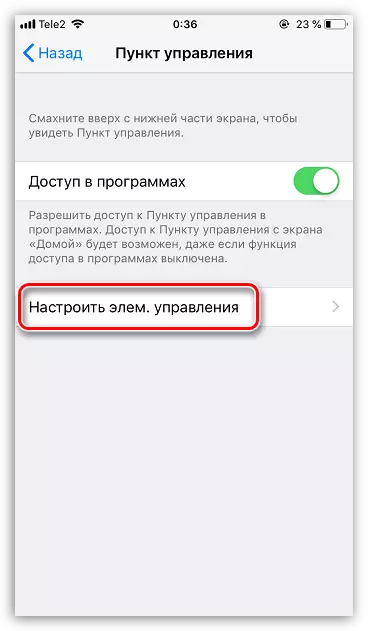
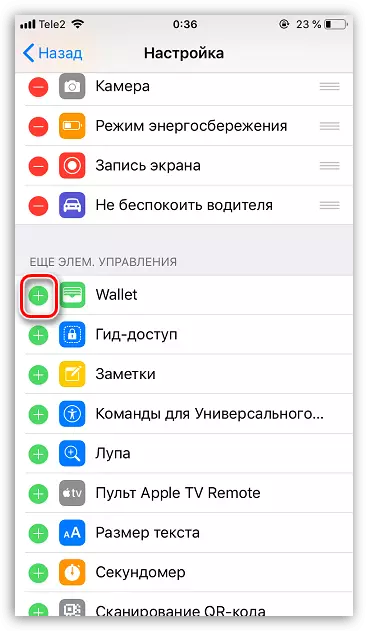

Mulighed 3: Tegnebog
Standard tegnebogsprogrammet er indstillet til iPhone. For at aktivere kontaktløs betaling er det nok til at køre det fra skrivebordet.
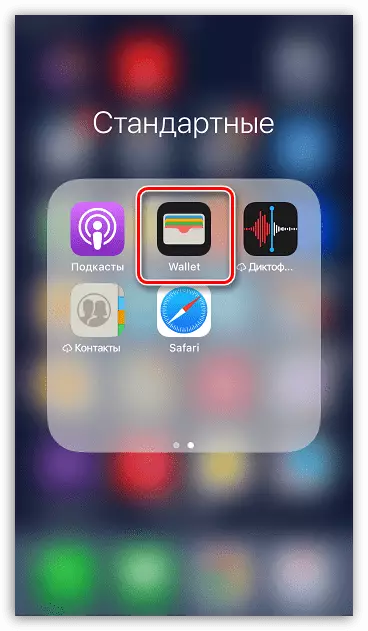

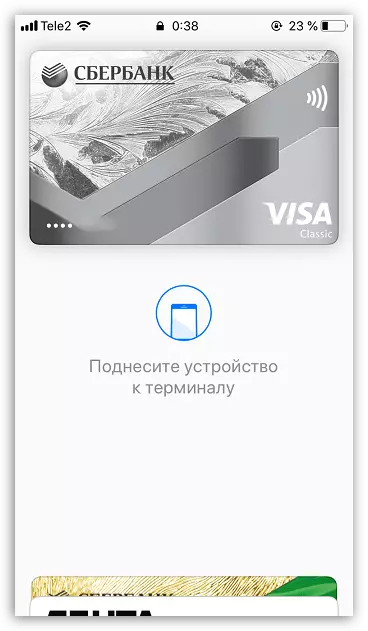
Den hurtige udvikling af teknologier præsenterede for mennesker en masse nyttige værktøjer, og iPhone med funktionen af kontaktløs betaling er overflødig.
